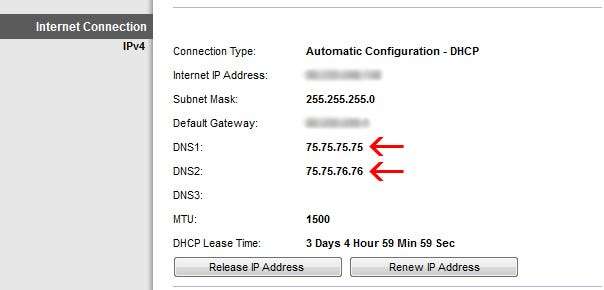Előfordulhat, hogy a számítógép minden egyes indításakor meg kell őriznie ugyanazt a helyi IP-címet. A portok továbbítása, a hálózat tartalmának megosztása és egyéb dolgok könnyebbé válhatnak, ha a számítógép IP-címe soha nem változik.
DHCP
A DHCP a Dynamic Host Configuration Protocol rövidítést jelenti, és ajánlott módszer arra, hogy a számítógépet ugyanazon helyi IP-cím használatára és újrafelhasználására kényszerítse. Valószínűleg már sokkal többet használ DHCP-t, mint amennyire rájön. Minden otthoni útválasztó használja a DHCP-t, és bármikor áttér egy Wi-Fi vagy vezetékes hálózatra, több mint valószínű, hogy IP-címet szerez a DHCP-n keresztül.
Mivel az útválasztó már DHCP-n keresztül osztja ki az IP-címeket, csak annyit kell tennünk, hogy konfigurálunk rajta egy DHCP-foglalást. A DHCP-foglalások úgy működnek, hogy egy IP-címet kötnek a rendszer MAC-címéhez.
A foglalás létrehozása után az útválasztó tudja, hogy csak az adott IP-címet adja át a rendszernek a megfelelő MAC-címmel. Még akkor is, ha soha többé nem látja azt a MAC-címet, továbbra is fenntartja az IP-címet. Bármikor, amikor az adott MAC-címmel rendelkező rendszer bekapcsolódik a hálózatba, az útválasztó automatikusan a helyes IP-címet rendeli hozzá.
Az egyetlen probléma az, hogy nem minden útválasztó támogatja a DHCP-foglalások konfigurálását. Bizonyos útválasztókon (főleg régebbi) a DHCP-t használják, de lehet, hogy nem tudja ellenőrizni, hogy milyen IP-címeket adjon át a hálózat minden egyes számítógépének. Azok számára, akik ezt az útmutatót olyan routerekkel követik, amelyek nem támogatják a DHCP-foglalásokat, ugorhat a statikus IP-k konfigurálásával foglalkozó szakaszra.
Minden útválasztó gyártónak kicsit más módja lesz a DHCP-foglalások konfigurálásának, de valami ilyesmit kell tennie:
Először ki kell derítenünk az útválasztónk IP-címét, hogy bemehessünk és konfigurálhassuk. Hozzon létre egy parancssort (írja be a cmd parancsot a Start menübe), és írja be az ipconfig parancsot.
Meg kell keresnie az Alapértelmezett átjáró IP-címét.
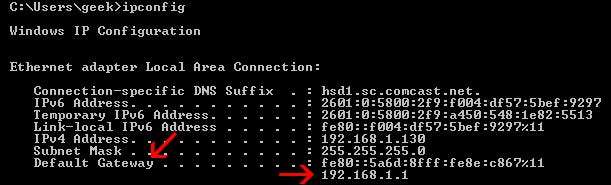
Ha problémája van a parancssorral, vagy csak inkább a GUI-val kívánja megkeresni az információkat, navigáljon a Vezérlőpult> Hálózat és Internet> Hálózati és megosztási központ> Az adapter beállításainak módosítása elemre.
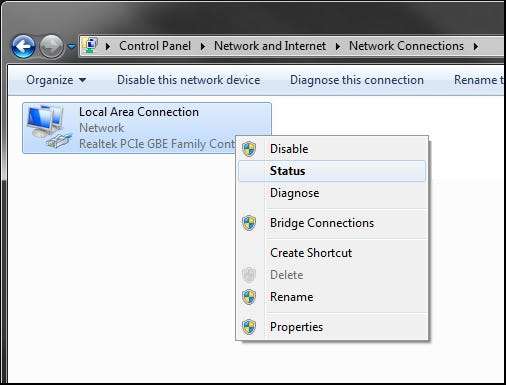
Miután belépett ebbe a menübe, kattintson a jobb gombbal a hálózati adapterre, majd válassza az Állapot> Részletek elemet.
A részletek menüben megjelenik az alapértelmezett átjáró.

Most, hogy ismeri az útválasztó IP-címét, írja be egy böngészőbe a konfigurációs menü eléréséhez.
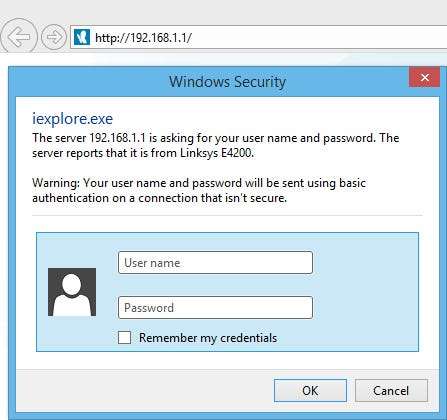
Az útválasztónak jelszót kell kérnie, mint a fenti képernyőképen. Ha korábban konfigurált egy jelszót az útválasztóhoz, írja be, majd kattintson az OK gombra. Ha nem, akkor annak továbbra is az alapértelmezett értéknek kell lennie. A Linksys és sok más útválasztó üres felhasználónévvel és az „admin” jelszóval használja a hitelesítést. Ha ez nem működik, kérje az alapértelmezett jelszót a kézikönyvben vagy a Google-nál.
A használt útválasztó típusától függően előfordulhat, hogy kicsit halásznia kell a DHCP-beállításokat. A Linksys-en a DHCP-beállítások az első oldalon vannak, amikor bejelentkezik. A router típusától függetlenül a DHCP-oldala ehhez hasonló lesz:

A fenti képernyőképen látható módon kattintson a DHCP foglalás lehetőségre. Ilyen képernyőre kerül:
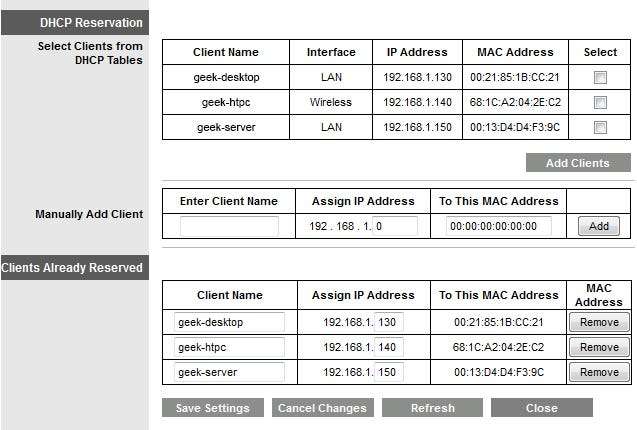
Ebben a menüben már szerepelnek a MAC-címek, az IP-címek és a hosztnevek. Ez megkönnyíti a dolgokat, mert csak annyit kell tennie, hogy kiválasztja a kívánt rendszert, kiválaszt egy IP-címet, és kattintson az „Ügyfelek hozzáadása” gombra. Amikor a beállítások befejeződtek, a „Képernyő már regisztrálva” alatt látható, ahogy a fenti képernyőképen látható.
Ha az útválasztó nem tölti fel automatikusan a MAC-címeket, és arra készteti, hogy tegye bele magát, akkor ugyanúgy megszerezheti a MAC-címét, mint korábban az alapértelmezett átjáró címét.
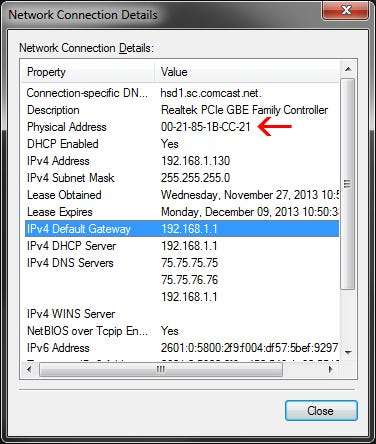
Miután konfigurálta és mentette a beállításokat, a rendszer (ek) nek el kell kezdenie állandóan ugyanazt a helyi IP-címet húzni.
Statikus IP-címek
Ha nincs lehetősége a DHCP konfigurálására, vagy csak arra van szüksége, hogy a számítógépe korlátozott ideig megtartsa az IP-jét, akkor a statikus IP-cím beállítása lesz a helyes út. Nyissa meg a Vezérlőpultot, és kattintson a Hálózat és Internet> Hálózati és megosztási központ> Az adapter beállításainak módosítása elemre.
Kattintson a jobb gombbal a hálózati adapterre, és lépjen a Tulajdonságok menübe.
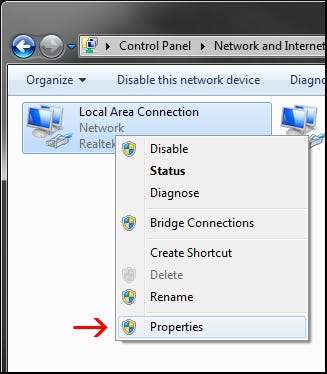
A Tulajdonságok menüben jelölje ki az „Internet Protocol Version 4 (TCP / IPv4)” lehetőséget, és kattintson a Tulajdonságok gombra.
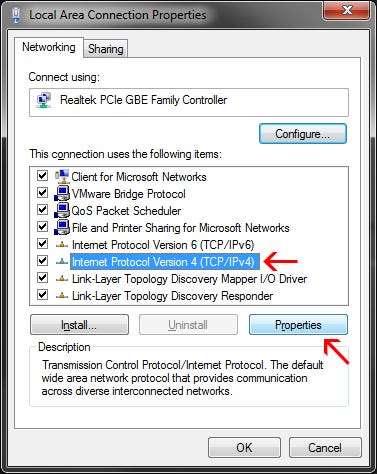
Ebben a menüben megadhatja az IP-címét. Az alhálózati maszk mezőnek automatikusan be kell töltenie a cím megadása után, és a fenti módszerekkel megkeresheti az alapértelmezett átjáró címét. Ügyeljen arra, hogy ugyanazon az alhálózaton maradjon, mint az útválasztó (a legtöbb esetben a 192.168.1.X). Válasszon elég magas címet ahhoz, hogy az útválasztó soha ne próbálja meg átadni DHCP-n keresztül.
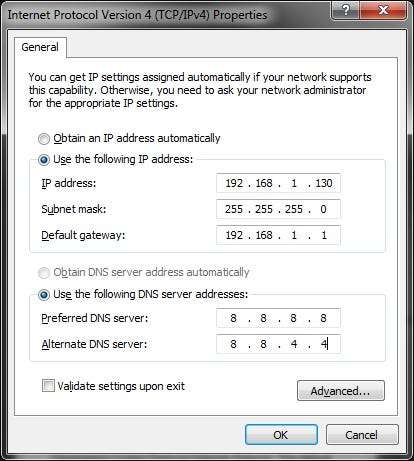
Megtalálja a DNS-kiszolgáló beállításait az útválasztó beállításaiban (lásd például az alábbi képernyőképet), vagy használhatja a Google DNS-kiszolgálóit - 8.8.8.8 és 8.8.4.4.
A Linksys útválasztón ezek az információk az „Állapot” fülön találhatók. Az összes többi útválasztónak hasonlónak kell lennie.